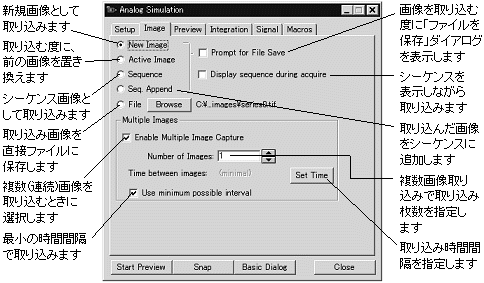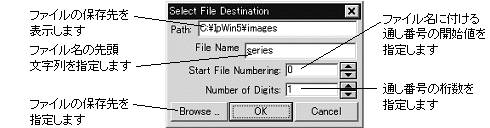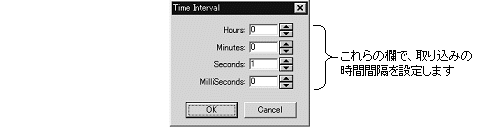|
Image-Pro |
サポート>Image-Pro
plus 操作手順書 >取り込み> |
|
Image(画像)タブ(アナログビデオ/デジタルカメラの場合)このタブでは、画像取り込みの方法と画像の保存場所を決めます。現在画面に開いている画像ウィンドウへ取り込むか、あるいは新規画像ウィンドウに取り込むかを選択できます。このほか、複数画像の連続取り込み、時間指定取り込みの設定を行なえます。 注記: "Image"タブは、"Multiframe/Timed"(複数画像/時間指定取り込み)コマンドを実行したときに表示されます。 自動的にビデオカメラまたは他のビデオ入力デバイス(例えばビデオレコーダー)から直接、タイムベースで画像を取り込みたい時も、"Image"タブダイアログを使用します。取り込みたい画像の総枚数と、取り込み頻度("Timed Acquire")の両方を指定することができます。例えば、「20秒毎に1枚、合計10枚の画像を取り込む」等の取り込み設定を行なうことができます。 "Image"(画像)タブには、以下の設定オプションがあります。
· "New Image"(新規画像):このオプションを選択しておくと、"Snap"をクリックした時に、取り込んだ画像が新規画像として表示されます。通常は、このオプションを選択して下さい。 · "Active Image"(現在の画像):このオプションを選択しておくと、"Snap"(スナップ)ボタンをクリックした時に、取り込んだ画像がアクティブな画像を置き換えて表示されます。新しい画像を取り込むと、元の画像は失われますのでご注意下さい。 · "Sequence"(シーケンス):このオプションを選択すると、取り込んだ複数の画像をシーケンス形式(連続画像、動画、ムービーファイル)で記録できます。このオプションを選択すると、下記の"Enable Multiple Image Capture"(複数画像を取り込む)オプションも自動的に選択されます【"Sequence Tools"(シーケンスツール)メニューのコマンド の項をご参照下さい】。 · "Seq. Append"(シーケンスにアペンド): このオプションは、手動で1枚ずつ取り込んだ画像を連続画像にまとめるときに使用します。あらかじめこのオプションを選択しておくと、"Snap"(取込み)ボタンをクリックする度に、取り込んだ画像がシーケンス画像のフレームとなって追加されていきます。このオプションを選択すると、下の"Enable Multiple Image Capture"(複数画像を取り込む)オプションも自動的に選択されます · "File"(ファイル):このオプションを選択しておくと、取り込んだ画像を画面に開かずに、直接ファイルに保存します。ファイルの保存先とファイル名は、"Browse" (参照)ボタンで指定します。 注記: 保存ファイルの形式は、TIFF形式(*.TIF)になります。 · "Browse"(参照): このボタンは、取り込み画像を直接ファイルとしてハードディスクに保存するときに、ファイルの名前や保存場所を指定するのに使用します。ファイルのパスは、このボタンの右側に表示されます。上の"File"を選択してからこのボタンをクリックすると、次のダイアログボックスが開きます。
· "Path"(パス): この欄に、取り込んだ画像の保存先となるフォルダを指定して下さい。この欄に直接入力するか、あるいは下の"Browse"(参照)ボタンをクリックして保存先を指定します。 · "File Name"(ファイル名): この欄に、画像の保存先となるファイルの名前の先頭文字列(プレフィクス)を指定して下さい。例えば、"Series"という文字列を指定すると、取り込まれた画像は"Series0001.TIF"、"Series0002.TIF"、"Series0003.TIF"のような名前で保存されます。 · "Start File Numbering"(ファイル番号の開始値): この欄には、取り込まれる画像のファイル名に振られる番号の開始値を指定します。例えば、"Number of Images"欄に「10」枚と指定し、"Start File Numbering"欄に「5」と指定すると、"Series05.TIF"、"Series06.TIF"、"Series07.TIF"... "Series14.TIF"のようなファイル名で保存されます。 · "Number of Digits"(桁数): この欄で、ファイル名に振られる番号の桁数を指定します。 例えば、「3」と指定すると、番号は"001", "002", "003"... "998", "999"のような3桁の番号になります。 · "Prompt for File Save"(ファイル保存プロンプトを表示): このオプションを選択すると、画像を取り込む度に、ファイルの保存を促すダイアログを表示します。取り込んだ画像に1枚ずつ名前を付けてファイルに保存したいときに使用します。 · "Display sequence during acquire"(取り込み中もシーケンスを表示): このオプションを選択すると、画像取り込みの実行中に、取り込んだ画像をリアルタイムでシーケンス画像ウィンドウに表示します。画像の状態を確認しながら取り込むときに使用します。 注記: 選択すると、取り込みの速度が大きく低下しますのでご注意下さい。 · "Enable Multiple Image Capture"(複数画像を取り込む): 複数の画像(動画など)を取り込むときは、このオプションを選択して、下の"Number of Images"欄に取り込む枚数を指定します。取り込んだ画像をシーケンス形式(動画形式)で取り込みたいときは、上の"Sequence"(シーケンス)を選択します。あるいは、取り込んだ画像を個別のファイルとしてハードディスクに直接保存したいときは、上の"File"を選択して、"Browse"でファイル名、保存場所を指定します。 "Enable Multiple Image Capture"オプションが非選択になっている場合は、複数画像取り込みに関係する設定オプションが全てグレイ表示(使用不可)になります。 · "Number of Images"(取り込み画像枚数): この欄に、連続取り込みで取り込む画像の枚数を指定します。 · "Time between images"(画像取り込み間隔):下の"Set Time"ボタンで指定された取り込み間隔の設定値が表示されます。 · "Set Time"(間隔設定):"Use minimum possible interval"(最小限の間隔で取り込む)オプションが非選択の時、このボタンをクリックして、取り込みの時間間隔を設定できます。
注記: · 取り込み時間間隔は、1つの取り込み処理の終了から次の取り込み処理の開始までの時間になります。取り込み開始から次の取り込み開始までの間隔ではありませんので、ご注意下さい。
· 下の"Use minimum possible interval"オプションが選択されている場合、この"Set Time"ボタンはグレイ表示(使用不可)になります。 · 時間間隔の設定は、積算取り込みを行なうときにも適用されます。 · "Use minimum possible interval"(最小限の間隔で取り込む):このオプションを選択すると、画像取り込み間隔をできる限り短縮します(この場合の取り込み間隔はハードウェアの性能に依存します)。例えば、"Image"タブの"File"オプションを選択して画像を直接ハードディスクに保存する設定にしている場合、ハードディスクへの書き込み時間が影響します。取り込みの間隔を900ミリ秒未満に設定すると、実際上正しく動作しない場合があります。次の画像を取り込む時間になってもまだ前回の画像の処理が終了しない場合は、その処理が終了すると同時に次の画像の取り込みを開始します。 |
Copyright © Maxnet Co., Ltd All rights reserved.